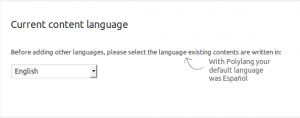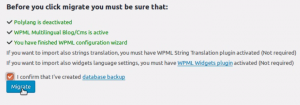O plugin “Migrate Polylang to WPML” facilita a transferência de sites do plugin Polylang para o WPML. Ele migra as informações de idioma para posts, páginas, tipos de post personalizados e taxonomias.
Requisitos
Obviamente, você precisa ter uma contaWPML para migrar para o WPML. O Blog Multilingual Blog funcionará para a maioria dos sites provenientes da Polylang. Para aproveitar todos os recursos do WPML, você deve obter o Multilingual CMS que inclui String Translation e Gestão de Tradução.
Você também precisa instalar o plug-in Migrate Polylang to WPML.
Baixando o plug-in “Migrate Polylang to WPML” (Migrar Polylang para WPML)
Para baixá-lo, acesse Migrate Polylang to WPML no Github e obtenha a versão mais recente (clique na versão mais recente na barra lateral direita). Na página que é carregada, clique no formato que você preferir (zip ou tar.gz).
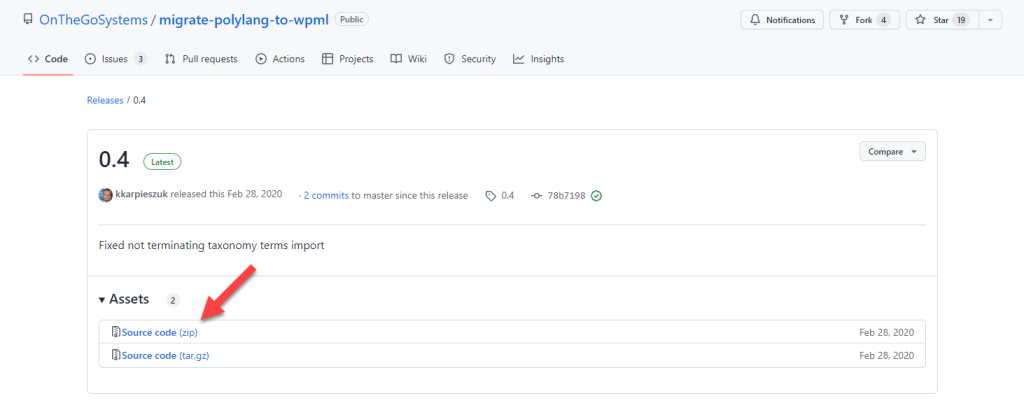
Depois de fazer o download do plug-in, você pode carregá-lo em seu site WordPress como qualquer outro plug-in: Vá para a página Painel → Plug-ins e clique no botão Adicionar novo. Na próxima página, clique em Upload plugin e escolha o arquivo baixado.
Etapa 1 da migração: Salvar e desativar os dados da Polylang
Para salvar os dados da Polylang, siga as etapas abaixo:
- Navegue até Idiomas → Idiomas
- Clique no link Editar para cada idioma e, em seguida, clique no botão Atualizar.
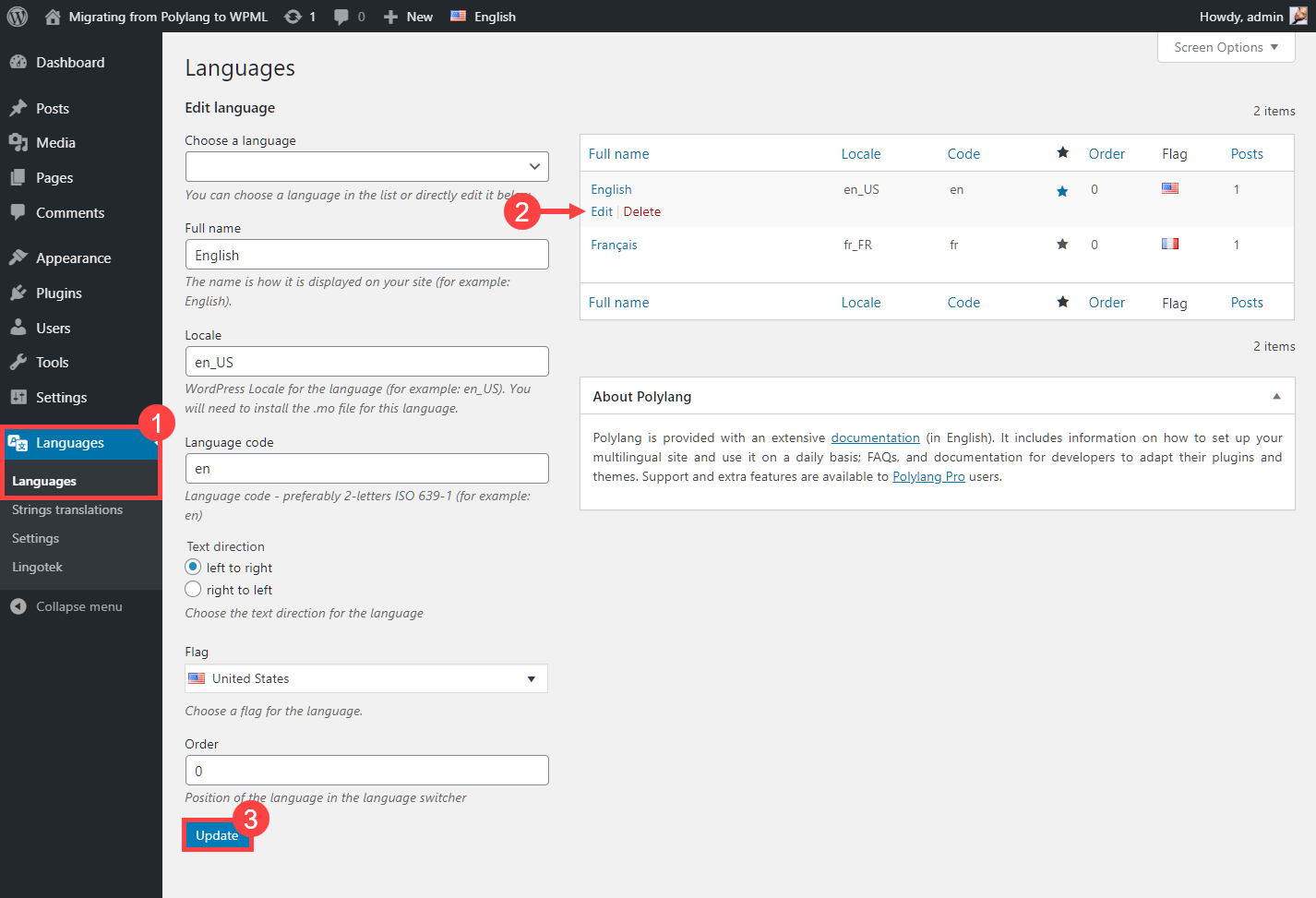
Depois de salvar os dados do Polylang para todos os idiomas, você deve desativar o Polylang antes de iniciar o processo de migração para o WPML. Se você tentar ativar WPML enquanto o Polylang estiver ativo, ocorrerá um erro fatal WordPress. Portanto, lembre-se de desativar o Polylang antes de ativar todos os plug-ins mencionados na seção Requisitos.
Etapa 2 da migração: backup do banco de dados
O processo de migração modifica as configurações globais do site e atualiza as informações de idioma de todo o conteúdo do seu site. Definitivamente, você deve criar um backup completo do seu banco de dados antes de iniciar o processo de migração (mesmo que já tenha feito isso com sucesso em outros sites).
Há vários plug-ins de backup excelentes e você também pode tirar um instantâneo do banco de dados no painel de controle da hospedagem.
Etapa 3 da migração: concluir o assistente WPML
Ao ativar WPML, você verá uma mensagem solicitando que conclua o assistente de instalação WPML. Este é o assistente padrão de instalação do plugin WPML exibido para todos os usuários WPML, não apenas para aqueles que estão migrando do Polylang. Siga as instruções do assistente na tela. Lembre-se de selecionar os mesmos idiomas que você selecionou no Polylang. O plug-in de migração exibirá dicas de ferramentas para lembrá-lo de quais configurações você escolheu para o Polylang:
Etapa 4 da migração: iniciar a migração
Vá para Dashboard → Tools → Migrate from Polylang to WPML, marque a caixa de seleção “I confirm that I’ve created database backup” (Confirmo que criei um backup do banco de dados) para confirmar que você fez o backup do seu banco de dados (veja a etapa 1 acima) e clique no botão Migrate (Migrar).
Importante: Não feche esta página até que você veja a mensagem informando que a migração foi concluída. Isso pode levar alguns minutos, dependendo do tamanho do conteúdo do seu site.
Revise seu site e verifique se a migração ocorreu sem problemas
Quando o processo de migração estiver concluído, verifique se tudo está funcionando conforme o esperado:
- As postagens estão nos idiomas corretos.
- O alternador de idiomas está redirecionando para as traduções corretas.
Se algo der errado durante a migração, informe-o em nosso fórum de suporte. Se algo ficou preso durante o processo de migração, você pode executá-lo novamente. A migração processará apenas o conteúdo que ainda não foi processado.
Você terá a opção de eliminar os dados restantes da Polylang após a migração. Recomendamos enfaticamente que você adie a eliminação do processo de dados da Polylang por alguns dias ou semanas. Lembre-se de que a exclusão do conteúdo do banco de dados Polylang é um processo irreversível. Caso perceba que algo deu errado, você não poderá refazer a migração depois que o banco de dados Polylang for excluído.
Como lidar com diferentes estruturas de URL
O Polylang sempre redireciona da raiz do site (example.com) para a pasta de idiomas padrão (example.com/en/). WPML exibe o idioma padrão no URL raiz. Se houver algum link para a pasta do idioma padrão, recomendamos que você adicione um redirecionamento de servidor a partir dele para a raiz do site.
Siga estas etapas para adicionar um redirecionamento 301 usando o .htaccess:
- Conecte-se ao site WordPress usando um programa FTP e baixe o arquivo “.htaccess”, que está localizado na pasta raiz WordPress.
- No final do arquivo, adicione esta linha:
RedirectMatch 301 /en/$ http://example.com/index.php
(substitua “en” pelo slug do seu idioma padrão e “example.com” pelo URL do seu site)
- Faça upload desse arquivo novamente em seu servidor.
Por fim, desative o plug-in de migração
O plugin Migrate Polylang to WPML só é necessário para o processo de migração. Quando terminar, você deverá desativá-lo. Você também pode remover do diretório “plugins” do seu site.
Obtenção de ajuda
Se você tiver algum problema com o processo de migração, abra um tíquete em nosso fórum de suporte.